iPhone Firmware 2.1/2.2 雖然已經有 Winnterboard 可以幫大家轉 Theme 改 Icon 改 Logo, 但有時只係想更換某一個(組) Icon/Picture 咁就要自己 DIY; 只要用 winscp 或者 iTunnel 連接 iPhone, 將你想更換既 Files 抄過去 iPhone, 覆蓋原來既 File 就可以, 記著要將 File 權限設置為 644 !!
乜都未做之前一定一定要將準備更換/修改原本既 Files 做個 Backup 先 !!!!!!!!
以下是圖標路徑及文件名稱 / Icon Folder Path & Filename
程序圖標 / Application Icon
Calculator計算器 /Applications/Calculator.app/icon.png
Calendar日曆 /Applications/MobileCal.app/icon.png
Camera 相機 /Applications/MobileSlideShow.app/icon-Camera.png
Clock 時鐘 /Applications/MobileTimer.app/icon.png
iPod播放器 /Applications/MobileMusicPlayer.app/icon.png
iTunes Music Store音樂商店 /Applications/MobileStore.app/icon.png
Mail 電子郵件 /Applications/MobileMail.app/icon.png
Notes 記事本 /Applications/MobileNotes.app/icon.png
Maps Google地圖 /Applications/Maps.app/icon.png
Phone 電話 /Applications/MobilePhone.app/icon.png
Photos 相冊 /Applications/MobileSlideShow.app/icon-Photos.png
Safari 網頁瀏覽器 /Applications/MobileSafari.app/icon.png
Settings 設置 /Applications/Preferences.app/icon.png
Stocks 股票 /Applications/Stocks.app/icon.png
Text 短消息 /Applications/MobileSMS.app/icon.png
Weather 天氣 /Applications/Weather.app/icon.png
YouTube 在線視頻 /Applications/YouTube.app/icon.png
系統圖標 / System Icon
Apple logo (系統啟動) 這個圖標就是大家都知道的白蘋果,一般只顯示幾秒,你可能不能完全替換它,因為它在ROM內還有。
/System/Library/CoreServices/SpringBoard.app/applelogo.png
Status bar background 狀態欄背景
系統界面下(實際使用時自動拉伸)
/System/Library/CoreServices/SpringBoard.app/FSO_BG.png
鎖定狀態(實際使用時自動拉伸)
/System/Library/CoreServices/SpringBoard.app/FST_BG.png
除了鎖定和系統界面下(實際使用時自動拉伸)
/System/Library/CoreServices/SpringBoard.app/Default_BG.png
Signal strength icons / 信號強度圖標
黑色背景使用圖標
/System/Library/CoreServices/SpringBoard.app/FSO_0_Bars.png
/System/Library/CoreServices/SpringBoard.app/FSO_1_Bars.png
/System/Library/CoreServices/SpringBoard.app/FSO_2_Bars.png
/System/Library/CoreServices/SpringBoard.app/FSO_3_Bars.png
/System/Library/CoreServices/SpringBoard.app/FSO_4_Bars.png
/System/Library/CoreServices/SpringBoard.app/FSO_5_Bars.png
亮背景使用圖標
/System/Library/CoreServices/SpringBoard.app/Default_0_Bars.png
/System/Library/CoreServices/SpringBoard.app/Default_1_Bars.png
/System/Library/CoreServices/SpringBoard.app/Default_2_Bars.png
/System/Library/CoreServices/SpringBoard.app/Default_3_Bars.png
/System/Library/CoreServices/SpringBoard.app/Default_4_Bars.png
/System/Library/CoreServices/SpringBoard.app/Default_5_Bars.png
Carrier logo / 運營商圖標
黑色背景使用圖標
/System/Library/CoreServices/SpringBoard.app/FSO_CARRIER_ATT.png
亮背景使用圖標
/System/Library/CoreServices/SpringBoard.app/Default_CARRIER_ATT.png
Wi-Fi strength / Wi-Fi信號強度
黑色背景使用圖標
/System/Library/CoreServices/SpringBoard.app/FSO_0_AirPort.png
/System/Library/CoreServices/SpringBoard.app/FSO_1_AirPort.png
/System/Library/CoreServices/SpringBoard.app/FSO_2_AirPort.png
/System/Library/CoreServices/SpringBoard.app/FSO_3_AirPort.png
亮背景使用圖標
/System/Library/CoreServices/SpringBoard.app/Default_0_AirPort.png
/System/Library/CoreServices/SpringBoard.app/Default_1_AirPort.png
/System/Library/CoreServices/SpringBoard.app/Default_2_AirPort.png
/System/Library/CoreServices/SpringBoard.app/Default_3_AirPort.png
Edge icons / Edge圖標
黑色背景使用圖標
/System/Library/CoreServices/SpringBoard.app/FSO_EDGE_ON.png
亮背景使用圖標
/System/Library/CoreServices/SpringBoard.app/Default_EDGE_ON.png
Bluetooth icons / 藍牙圖標
黑色背景使用圖標
/System/Library/CoreServices/SpringBoard.app/FSO_Bluetooth.png
/System/Library/CoreServices/SpringBoard.app/FSO_BluetoothActive.png
亮背景使用圖標
/System/Library/CoreServices/SpringBoard.app/Default_Bluetooth.png
/System/Library/CoreServices/SpringBoard.app/Default_BluetoothActive.png
The dock / dock背景
/System/Library/CoreServices/SpringBoard.app/SBDockBG2.png
電話,短信等,未讀提示數字背景
/System/Library/CoreServices/SpringBoard.app/SBDockBG.png
調整音量大小時的透明背景
/System/Library/CoreServices/SpringBoard.app/hud.png
滑動開鎖鍵,提示文本高亮圖片
/System/Library/Frameworks/TelephonyUI.framework/bottombarlocktextmask.png
關機滑動按鈕
/System/Library/Frameworks/TelephonyUI.framework/bottombarknobred.png
解鎖滑動按鈕
/System/Library/Frameworks/TelephonyUI.framework/bottombarknobgray.png
Calculator (keypad and LCD screen) / 計算器(鍵盤和LCD屏幕)
/Applications/Calculator.app/CalculatorBackground.png
iPod 等級星
/Applications/MobileMusicPlayer.app/star_filled.png
SMS / 短信
短信輸入框
/Applications/MobileSMS.app/BalloonInputField.png
發送的短信顯示的背景
/Applications/MobileSMS.app/Balloon_1.png
收到短信顯示的背景
/Applications/MobileSMS.app/Balloon_2.png
短信輸入框背景
/Applications/MobileSMS.app/MessageEntryBG.png
Lock / 鎖定
黑色背景使用圖標.
/System/Library/CoreServices/SpringBoard.app/FSO_LockIcon.png
/System/Library/CoreServices/SpringBoard.app/Lockdown.png
亮背景使用圖標
/System/Library/CoreServices/SpringBoard.app/Lock.png
Battery charging (status bar) / 頂部電池充電(狀態圖標)
/System/Library/CoreServices/SpringBoard.app/Default_BatteryBG.png
/System/Library/CoreServices/SpringBoard.app/Default_BatteryCharged.png
/System/Library/CoreServices/SpringBoard.app/Default_BatteryCharging.png
/System/Library/CoreServices/SpringBoard.app/Default_BatteryInsides.png
/System/Library/CoreServices/SpringBoard.app/Default_BatteryLowBG.png
/System/Library/CoreServices/SpringBoard.app/FSO_BatteryBG.png
/System/Library/CoreServices/SpringBoard.app/FSO_BatteryCharged.png
/System/Library/CoreServices/SpringBoard.app/FSO_BatteryCharging.png
/System/Library/CoreServices/SpringBoard.app/FSO_BatteryInsides.png
/System/Library/CoreServices/SpringBoard.app/FSO_BatteryLowBG.png
Battery charging status (main) / 待機狀態電池充電(狀態圖標)
/System/Library/CoreServices/SpringBoard.app/BatteryBG_1.png
/System/Library/CoreServices/SpringBoard.app/BatteryBG_2.png
/System/Library/CoreServices/SpringBoard.app/BatteryBG_3.png
/System/Library/CoreServices/SpringBoard.app/BatteryBG_4.png
/System/Library/CoreServices/SpringBoard.app/BatteryBG_5.png
/System/Library/CoreServices/SpringBoard.app/BatteryBG_6.png
/System/Library/CoreServices/SpringBoard.app/BatteryBG_7.png
/System/Library/CoreServices/SpringBoard.app/BatteryBG_8.png
/System/Library/CoreServices/SpringBoard.app/BatteryBG_9.png
/System/Library/CoreServices/SpringBoard.app/BatteryBG_10.png
/System/Library/CoreServices/SpringBoard.app/BatteryBG_11.png
/System/Library/CoreServices/SpringBoard.app/BatteryBG_12.png
/System/Library/CoreServices/SpringBoard.app/BatteryBG_13.png
/System/Library/CoreServices/SpringBoard.app/BatteryBG_14.png
/System/Library/CoreServices/SpringBoard.app/BatteryBG_15.png
/System/Library/CoreServices/SpringBoard.app/BatteryBG_16.png
/System/Library/CoreServices/SpringBoard.app/BatteryBG_17.png
Battery charging status (headset) / 專用藍牙耳機充電狀態圖標
/System/Library/CoreServices/SpringBoard.app/HeadsetBatteryBG_1.png
/System/Library/CoreServices/SpringBoard.app/HeadsetBatteryBG_2.png
/System/Library/CoreServices/SpringBoard.app/HeadsetBatteryBG_3.png
/System/Library/CoreServices/SpringBoard.app/HeadsetBatteryBG_4.png
/System/Library/CoreServices/SpringBoard.app/HeadsetBatteryBG_5.png
/System/Library/CoreServices/SpringBoard.app/HeadsetBatteryBG_6.png
/System/Library/CoreServices/SpringBoard.app/HeadsetBatteryBG_7.png
/System/Library/CoreServices/SpringBoard.app/HeadsetBatteryBG_8.png
/System/Library/CoreServices/SpringBoard.app/HeadsetBatteryBG_9.png
/System/Library/CoreServices/SpringBoard.app/HeadsetBatteryBG_10.png
/System/Library/CoreServices/SpringBoard.app/HeadsetBatteryBG_11.png
/System/Library/CoreServices/SpringBoard.app/HeadsetBatteryBG_12.png
/System/Library/CoreServices/SpringBoard.app/HeadsetBatteryBG_13.png
/System/Library/CoreServices/SpringBoard.app/HeadsetBatteryBG_14.png
/System/Library/CoreServices/SpringBoard.app/HeadsetBatteryBG_15.png
/System/Library/CoreServices/SpringBoard.app/HeadsetBatteryBG_16.png
/System/Library/CoreServices/SpringBoard.app/HeadsetBatteryBG_17.png
分享 Apple iPhone/iPad 既使用心得,介紹最新最強 iPhone/iPad 軟件遊戲,Jailbreak/Unlock 越獄破解教學 !!
仲有最 Update 既 IT News,最 Hot 既 PDA Phone,Netbook,Notebook 資訊 !!
本網誌將調整圖片及影片顯示,適合大家在 iPad 直向瀏覽本網誌 !!
大家現在可以在 Facebook Fans Page 及 Twitter 追蹤本網更新及歡迎大家給與意見 !!
只要對「 iPhone vs It 」讚好(Like) 或者按 Follow 以後就可以係 facebook/Twitter 收到本網誌最新資訊 !!
Follow @iphonevsit
大家現在可以在 Facebook Fans Page 及 Twitter 追蹤本網更新及歡迎大家給與意見 !!
只要對「 iPhone vs It 」讚好(Like) 或者按 Follow 以後就可以係 facebook/Twitter 收到本網誌最新資訊 !!
Follow @iphonevsit
2008年11月29日星期六
2008年11月27日星期四
iPhone 2G FW v2.2 成功 Jail Break 旅程
乜都未做之前一定一定要用 iTunes 將 iPhone 同步 Backup 先 !!!!!!!!!!
我係用緊 2G iPhone,由 Firmware v2.1 Upgrade 上 v2.2,不過我就係因為部機有問題所以迫住要用 Restore 方法去回復 FW v2.2 (即係在 iTunes 按住 Shift Key 先再 Click "Restore" button 去人手揀 v2.2 firmware file [iPhone1,1_2.2_5G77_Restore.ipsw])
無事無幹既 iPhone 2G 機係可以直接用 iTunes 8.x Update 更新上去 v2.2,唔駛咁煩 !!
當成功更新/回復昇上去 Fimware v.2.2之後就要預備 Jail Break(逃獄) 同 Unlock(解鎖)
首先要 Download 所需軟件 :
1. Quickpwn v2.2 (http://i.omerc.net/QuickPwn22.zip)
2. Bootloader 3.9 (http://iphonefreakz.com/firmware/BL-39.bin)
3. Bootloader 4.6 (http://iphonefreakz.com/firmware/BL-46.bin)
4. iPhone 2G v2.2 Firmware
(http://appldnld.apple.com.edgesuite.net/content.info.apple.com/iPhone/061-5779.20081120.Pt5yH/iPhone1,1_2.2_5G77_Restore.ipsw)
5. Microsoft .NET Framework 2.0 (如果 Windows 之前未安裝會行唔到 Quickpwn22.exe,一定要選用番同你 Windows相同既語言 !!)
英文語系 (http://www.microsoft.com/downloads/details.aspx?displaylang=en&FamilyID=0856eacb-4362-4b0d-8edd-aab15c5e04f5)
繁體中文 (http://www.microsoft.com/downloads/details.aspx?displaylang=zh-tw&FamilyID=0856eacb-4362-4b0d-8edd-aab15c5e04f5)

跟住就可以開始做"逃獄"金剛 !!
1. 首先要將 QuickPwn22.zip 解壓開
2. 解壓後就 Double Click 打開 QuickPwn22-1.exe

3. 用 USB 線將 iPhone 連接電腦 , 右下角藍色箭咀亮起後, 跟住就 Click 藍色箭咀去下一步

4. 跟住會問你 Firmware File, Click Browse 制去搵番你之前下載回來的 iPhone1,2_2.2_5G77_Restore.ipsw 檔案, 要等 Quickpwn Check 完後藍色箭咀會亮起, 跟住就 Click 藍色箭咀去下一步


5. 跟住會問你要唔要安裝什麼 ?! Cydia/Installer/Unlock Phone 就一定要選, 我就唔要 "菠蘿" 開機Logo, 跟住就 Click 藍色箭咀去下一步

6. 跟住會問你 Bootloader File, Click Browse 制分別去搵番你之前下載回來的 BL-39.bin 及 BL-46.bin 檔案,跟住就Click 藍色箭咀去下一步


7. 再次提醒你要用 USB 線將 iPhone 連接電腦, Click 藍色箭咀去下一步

8. 跟住就要把握時間跟步驟去做, 主要係教你入將 iPhone 轉去做 Recovery Mode
a. 按實個 HOME 掣 5 秒鐘唔好鬆手
b. 跟住 HOME+POWER 兩個掣一齊按實大約10秒鐘
c. 之後可放左個 POWER 掣而個 HOME 掣繼續按大約30秒鐘
d. 大約10幾秒後,電腦就應該會有聲表示 iPhone 已經重新連接番電腦,之後放埋個Home掣就可以

9. 等一陣如果你見到呢個畫面即刻表示已經開始 Jail Break 同 Unlock, PC 呢邊既野已經做完

10. iPhone 上會有提示畫面, 當 iPhone 做完哂一切步驟後就會 Reboot, 當再次見到 "slide to unlock" 畫面即係已經成功 JailBreak同 Unlock !!
=============================================================================
跟住做你部 iPhone 就可以 顯示中文介面、中文手寫輸入、上到網
轉做中文顯示介面 :
Setting icon - 選 General > International > Language > 繁體中文 > Done
轉做香港中文顯示格式 :
設定(Setting) icon - 選 一般(General) > 國際設定(International) > 地區格式(Region Format) > 中華人民共和國香港特別行政區(Hong Kong SAR China)
轉做香港英文顯示格式 :
設定(Setting) icon - 選 一般(General) > 國際設定(International) > 地區格式(Region Format) > 英文 > 中華人民共和國香港特別行政區(Hong Kong SAR China)
中文手寫輸入 :
Setting(設定) icon - 選 General(一般) > International(國際設定) > Keyboards(鍵盤) > Chinese (traditional) 中文(繁體) > Handwriting(手寫輸入)
用 3G/Edge/GPRS 上網設定 :
Setting icon - 選 General > Network > Cellular Data Network > APN
APN setting (按唔同電話網絡供應商 ):
Peoples (萬眾) : peoples.net
One2Free (自由易) : hkcsl
PCCW (香港電訊) : pccw
Smartone (數碼通) : SmarTone-Vodafone
3HK (和記) : mobile.three.com.hk
New World (新世界傳動網) : wap
Sunday : sgprs
注意 : Username 同 Password 就乜都唔可以填, 一定要空白 !!
=============================================================================
iPhone 破解既最主要功能 -- 就係可以安裝到 IPA File、破解軟件、玩到日本 Emoji、改 Theme/Icon/Color
首先就係要 Update 番 Cydia 裡面既安裝元件 (無 WiFi 就唔好做, 因為 Cydia 會好鬼慢同做唔到)
1. 首先乜都唔好做住先,要先將 iPhone Auto-Lock 轉做 Never, 費事做做吓鎖機熜 WiFi !!
2. 當第一次入 Cydia 會問你 "Who Are You ?" , 一定要選 "Developer (No Filters)"
3. 跟著就按底下 Change 轉入去 Change 版面 , 按右上角 "Update(x)", 再按右上角 "Confirm"
點樣係Cydia裡面 Add Source (哎.瘋.人.網 - iphone.org.hk)
1. 當 Update 晒 Cydia 基本野同 Reboot 之後就再入番去 Cydia
2. 按入去 "Manage" 版面, 按 "Sources", 按左上角 "Add",
3. 鍵入 http://www.iphone.org.hk/apt/ , 按 "Add Source", 按右上角 Done
4. 出番去 Source 版面後, 按底下 "Sections"就可以轉去 "Install by Section" 版面安裝軟件
跟住講既就係點樣可以用 Cydia 安裝所需軟件 (無 WiFi 就唔好做, 因為 Cydia 會好鬼慢同做唔到)
1. 在 "Install by Section" 版面就可以安裝軟件, 選 "All Packages" 就可以用 A-Z Index 慢慢找你想安裝既軟件 或者 Patch File
2. 搵到想 Install 既 Software 就表入去, 咁會有d簡單介紹, Screen Shot等等資料
3. 真係想安裝就可以按右上角既 "Install",
4. 跟著就會轉咗去 Confirm 版面 , 再按右上角 "Confirm" 就會開始 Download & Install
5. 做完就會見到 "Return to Cydia" , "Complete" 或者係 "Re-spring" 提示字, 按一下就會繼續
以下係我既心水軟件推介 :
Mobileinstallation Patch - 安裝後就可以用 iTunes 安裝網上 Downalod 下來既 IPA File (一定要安裝)
OpenSSH - 安裝後就可以用 WinSCP 或者 iTunnel 連接進入 iPhone , 咁就可以Upload/Download/Modify Files
NemusSync - 安裝後就可以將 iPhone 同 Goolge Calendar 同步
MakeItMine - 可以將 iPhone 最頂顯示"電訊商名稱"同"時間"既位置顯示你自定既文字
MxTube - 可以直接由 YouTube Download Video 去 iPhone
Enable Emoji - 令你可以用到日本繒文字 (做完之後要去鍵盤設定著番[日本-Emoji])
WinterBoard - 可以改 iPhone Logo, Icon, Theme, Color
BossTool - 最主要係可以將 Font/Ringtone/Application 由 System Partition 搬去 Mobile Partition, 令 System Partition 有多D位置可以安裝軟件, 不過 Firmware 2.x 開始都唔駛做
SBSetting - 可以在同一個介面內設定 WiFi/Bluetooth/3G/Edge/SSH.... 開關, Respring/Reboot/PowerOff iPhone, 好多用途
Categories - 可以將 iPhone 上既 Application/Game Icon 分類顯示
biteSMS - 可以 Forward SMS 比其他人
以下軟件需要購買 License (或者上網找破降方法)
Chronus - 可以 Backup/Restore iPhone 既 Data
iLog - 可以方便管理Call Log 同 SMS, 最主要係可以刪除單一個 RECORD
我係用緊 2G iPhone,由 Firmware v2.1 Upgrade 上 v2.2,不過我就係因為部機有問題所以迫住要用 Restore 方法去回復 FW v2.2 (即係在 iTunes 按住 Shift Key 先再 Click "Restore" button 去人手揀 v2.2 firmware file [iPhone1,1_2.2_5G77_Restore.ipsw])
無事無幹既 iPhone 2G 機係可以直接用 iTunes 8.x Update 更新上去 v2.2,唔駛咁煩 !!
當成功更新/回復昇上去 Fimware v.2.2之後就要預備 Jail Break(逃獄) 同 Unlock(解鎖)
首先要 Download 所需軟件 :
1. Quickpwn v2.2 (http://i.omerc.net/QuickPwn22.zip)
2. Bootloader 3.9 (http://iphonefreakz.com/firmware/BL-39.bin)
3. Bootloader 4.6 (http://iphonefreakz.com/firmware/BL-46.bin)
4. iPhone 2G v2.2 Firmware
(http://appldnld.apple.com.edgesuite.net/content.info.apple.com/iPhone/061-5779.20081120.Pt5yH/iPhone1,1_2.2_5G77_Restore.ipsw)
5. Microsoft .NET Framework 2.0 (如果 Windows 之前未安裝會行唔到 Quickpwn22.exe,一定要選用番同你 Windows相同既語言 !!)
英文語系 (http://www.microsoft.com/downloads/details.aspx?displaylang=en&FamilyID=0856eacb-4362-4b0d-8edd-aab15c5e04f5)
繁體中文 (http://www.microsoft.com/downloads/details.aspx?displaylang=zh-tw&FamilyID=0856eacb-4362-4b0d-8edd-aab15c5e04f5)

跟住就可以開始做"逃獄"金剛 !!
1. 首先要將 QuickPwn22.zip 解壓開
2. 解壓後就 Double Click 打開 QuickPwn22-1.exe

3. 用 USB 線將 iPhone 連接電腦 , 右下角藍色箭咀亮起後, 跟住就 Click 藍色箭咀去下一步

4. 跟住會問你 Firmware File, Click Browse 制去搵番你之前下載回來的 iPhone1,2_2.2_5G77_Restore.ipsw 檔案, 要等 Quickpwn Check 完後藍色箭咀會亮起, 跟住就 Click 藍色箭咀去下一步


5. 跟住會問你要唔要安裝什麼 ?! Cydia/Installer/Unlock Phone 就一定要選, 我就唔要 "菠蘿" 開機Logo, 跟住就 Click 藍色箭咀去下一步

6. 跟住會問你 Bootloader File, Click Browse 制分別去搵番你之前下載回來的 BL-39.bin 及 BL-46.bin 檔案,跟住就Click 藍色箭咀去下一步


7. 再次提醒你要用 USB 線將 iPhone 連接電腦, Click 藍色箭咀去下一步

8. 跟住就要把握時間跟步驟去做, 主要係教你入將 iPhone 轉去做 Recovery Mode
a. 按實個 HOME 掣 5 秒鐘唔好鬆手
b. 跟住 HOME+POWER 兩個掣一齊按實大約10秒鐘
c. 之後可放左個 POWER 掣而個 HOME 掣繼續按大約30秒鐘
d. 大約10幾秒後,電腦就應該會有聲表示 iPhone 已經重新連接番電腦,之後放埋個Home掣就可以

9. 等一陣如果你見到呢個畫面即刻表示已經開始 Jail Break 同 Unlock, PC 呢邊既野已經做完

10. iPhone 上會有提示畫面, 當 iPhone 做完哂一切步驟後就會 Reboot, 當再次見到 "slide to unlock" 畫面即係已經成功 JailBreak同 Unlock !!
=============================================================================
跟住做你部 iPhone 就可以 顯示中文介面、中文手寫輸入、上到網
轉做中文顯示介面 :
Setting icon - 選 General > International > Language > 繁體中文 > Done
轉做香港中文顯示格式 :
設定(Setting) icon - 選 一般(General) > 國際設定(International) > 地區格式(Region Format) > 中華人民共和國香港特別行政區(Hong Kong SAR China)
轉做香港英文顯示格式 :
設定(Setting) icon - 選 一般(General) > 國際設定(International) > 地區格式(Region Format) > 英文 > 中華人民共和國香港特別行政區(Hong Kong SAR China)
中文手寫輸入 :
Setting(設定) icon - 選 General(一般) > International(國際設定) > Keyboards(鍵盤) > Chinese (traditional) 中文(繁體) > Handwriting(手寫輸入)
用 3G/Edge/GPRS 上網設定 :
Setting icon - 選 General > Network > Cellular Data Network > APN
APN setting (按唔同電話網絡供應商 ):
Peoples (萬眾) : peoples.net
One2Free (自由易) : hkcsl
PCCW (香港電訊) : pccw
Smartone (數碼通) : SmarTone-Vodafone
3HK (和記) : mobile.three.com.hk
New World (新世界傳動網) : wap
Sunday : sgprs
注意 : Username 同 Password 就乜都唔可以填, 一定要空白 !!
=============================================================================
iPhone 破解既最主要功能 -- 就係可以安裝到 IPA File、破解軟件、玩到日本 Emoji、改 Theme/Icon/Color
首先就係要 Update 番 Cydia 裡面既安裝元件 (無 WiFi 就唔好做, 因為 Cydia 會好鬼慢同做唔到)
1. 首先乜都唔好做住先,要先將 iPhone Auto-Lock 轉做 Never, 費事做做吓鎖機熜 WiFi !!
2. 當第一次入 Cydia 會問你 "Who Are You ?" , 一定要選 "Developer (No Filters)"
3. 跟著就按底下 Change 轉入去 Change 版面 , 按右上角 "Update(x)", 再按右上角 "Confirm"
點樣係Cydia裡面 Add Source (哎.瘋.人.網 - iphone.org.hk)
1. 當 Update 晒 Cydia 基本野同 Reboot 之後就再入番去 Cydia
2. 按入去 "Manage" 版面, 按 "Sources", 按左上角 "Add",
3. 鍵入 http://www.iphone.org.hk/apt/ , 按 "Add Source", 按右上角 Done
4. 出番去 Source 版面後, 按底下 "Sections"就可以轉去 "Install by Section" 版面安裝軟件
跟住講既就係點樣可以用 Cydia 安裝所需軟件 (無 WiFi 就唔好做, 因為 Cydia 會好鬼慢同做唔到)
1. 在 "Install by Section" 版面就可以安裝軟件, 選 "All Packages" 就可以用 A-Z Index 慢慢找你想安裝既軟件 或者 Patch File
2. 搵到想 Install 既 Software 就表入去, 咁會有d簡單介紹, Screen Shot等等資料
3. 真係想安裝就可以按右上角既 "Install",
4. 跟著就會轉咗去 Confirm 版面 , 再按右上角 "Confirm" 就會開始 Download & Install
5. 做完就會見到 "Return to Cydia" , "Complete" 或者係 "Re-spring" 提示字, 按一下就會繼續
以下係我既心水軟件推介 :
Mobileinstallation Patch - 安裝後就可以用 iTunes 安裝網上 Downalod 下來既 IPA File (一定要安裝)
OpenSSH - 安裝後就可以用 WinSCP 或者 iTunnel 連接進入 iPhone , 咁就可以Upload/Download/Modify Files
NemusSync - 安裝後就可以將 iPhone 同 Goolge Calendar 同步
MakeItMine - 可以將 iPhone 最頂顯示"電訊商名稱"同"時間"既位置顯示你自定既文字
MxTube - 可以直接由 YouTube Download Video 去 iPhone
Enable Emoji - 令你可以用到日本繒文字 (做完之後要去鍵盤設定著番[日本-Emoji])
WinterBoard - 可以改 iPhone Logo, Icon, Theme, Color
BossTool - 最主要係可以將 Font/Ringtone/Application 由 System Partition 搬去 Mobile Partition, 令 System Partition 有多D位置可以安裝軟件, 不過 Firmware 2.x 開始都唔駛做
SBSetting - 可以在同一個介面內設定 WiFi/Bluetooth/3G/Edge/SSH.... 開關, Respring/Reboot/PowerOff iPhone, 好多用途
Categories - 可以將 iPhone 上既 Application/Game Icon 分類顯示
biteSMS - 可以 Forward SMS 比其他人
以下軟件需要購買 License (或者上網找破降方法)
Chronus - 可以 Backup/Restore iPhone 既 Data
iLog - 可以方便管理Call Log 同 SMS, 最主要係可以刪除單一個 RECORD
2008年11月26日星期三
Google Mail 比你整色整水 (Gmail Theme)
iPhone v2.2 可以直接 Download Podcast
以前要聽 iTunes 既 Podcast 就要係屋企用電腦既 iTunes 先 Download 再 sync 過去 iPhone 度,有時唔記得 download/sync 又或者個 Podcast 遲左出就無得第一時間聽到;到返到 Office 見到又 sync 唔到去 iPhone,咁 "Snake King" 既時候就無得聽 !!
早兩個月 App Store 都出現過一個 Podcaster,點知出左一陣就比 Apple 封殺左,大家都估計原因係 Apple 會係 iPhone 加上呢個功能;
萬眾期待既 iPhone Firmware v2.2 真係加左呢個功能,只要通過 iPhone 既 iTunes 就可以直接 Download Podcast,唔駛再靠電腦既 iTunes,滿足我呢個心急王 !!
試過香港開既 iTunes Account 係做唔到 Podcast Download !!!
就試吓搵 mobileradio.com 網上電台既 Podcast 節目 !!
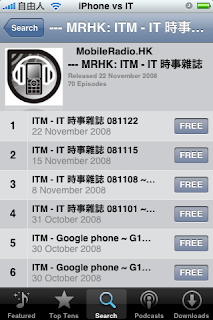
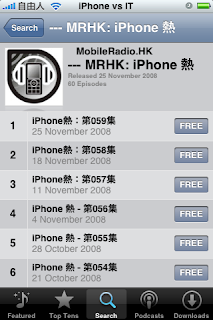
================================================
有網友問點樣下載,首先你一定要有 iTunes Account !!!
1. 開咗 iPhone 既 iTunes 軟件, 去 Search 打入 mobileradio, 按 See All Podcasts
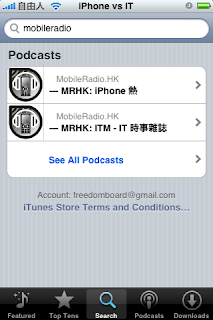

2. 向下就找到你想 Download 既節目名再按入去就會見到可以下載既集數...
就示範下載 mobileradio -> uPetPet 第53集...
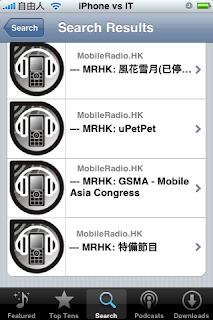
3. 按一下 uPetPet - 第053集 右邊既 FREE button, 跟著會變咗做綠色既 DOWNLOAD button,
再按一下個 DOWNLOAD button 就會開始 Download
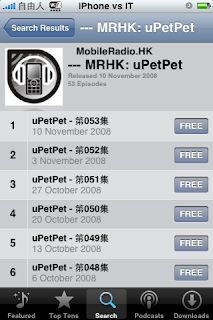
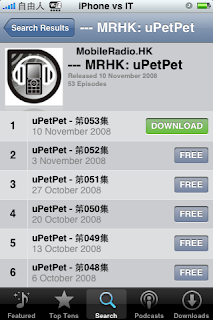
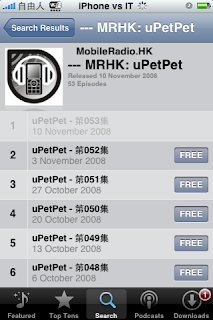
4. 右下角既 Downloads 會顯示有一個 File 下載緊, 按一下就可以入去睇到下載既狀況...
如果用 WiFi 唔駛一分鐘就 Download 完一個 18MB 既 Podcast 節目 !!
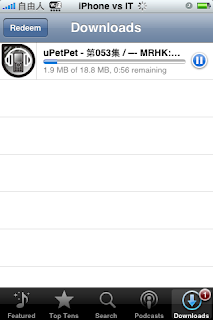
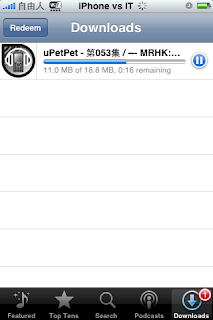
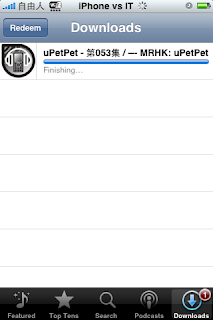
5. 入番 iPod 就會見到剛剛下載番0黎既 uPetPet - 第53集 !!
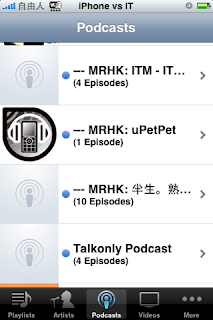

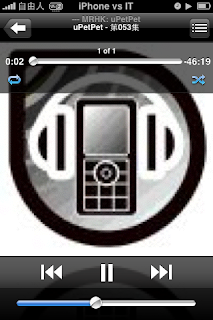
早兩個月 App Store 都出現過一個 Podcaster,點知出左一陣就比 Apple 封殺左,大家都估計原因係 Apple 會係 iPhone 加上呢個功能;
萬眾期待既 iPhone Firmware v2.2 真係加左呢個功能,只要通過 iPhone 既 iTunes 就可以直接 Download Podcast,唔駛再靠電腦既 iTunes,滿足我呢個心急王 !!
試過香港開既 iTunes Account 係做唔到 Podcast Download !!!
就試吓搵 mobileradio.com 網上電台既 Podcast 節目 !!
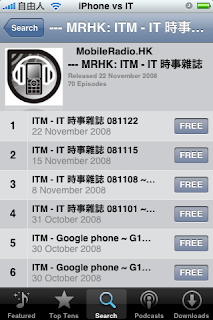
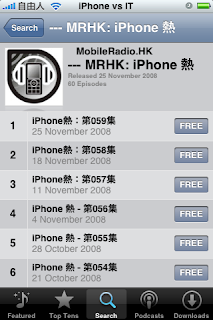
================================================
有網友問點樣下載,首先你一定要有 iTunes Account !!!
1. 開咗 iPhone 既 iTunes 軟件, 去 Search 打入 mobileradio, 按 See All Podcasts
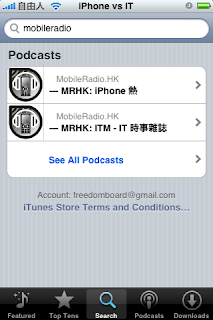

2. 向下就找到你想 Download 既節目名再按入去就會見到可以下載既集數...
就示範下載 mobileradio -> uPetPet 第53集...
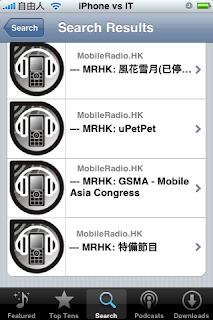
3. 按一下 uPetPet - 第053集 右邊既 FREE button, 跟著會變咗做綠色既 DOWNLOAD button,
再按一下個 DOWNLOAD button 就會開始 Download
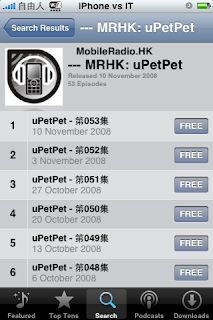
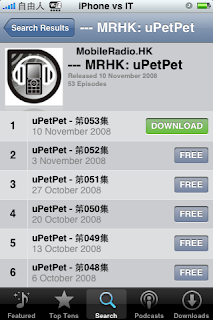
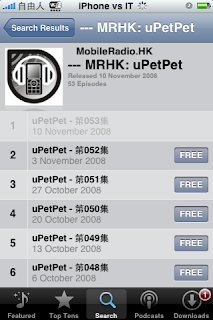
4. 右下角既 Downloads 會顯示有一個 File 下載緊, 按一下就可以入去睇到下載既狀況...
如果用 WiFi 唔駛一分鐘就 Download 完一個 18MB 既 Podcast 節目 !!
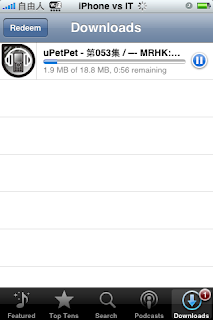
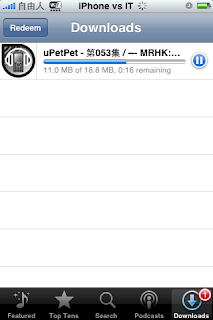
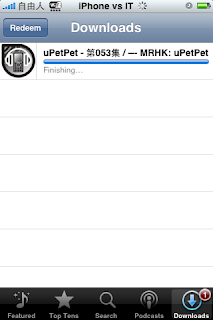
5. 入番 iPod 就會見到剛剛下載番0黎既 uPetPet - 第53集 !!
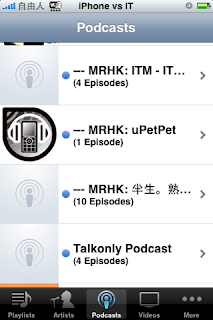

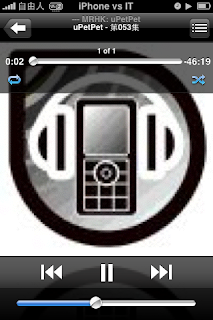
2008年11月25日星期二
我都第一時間更新了 iPhone Firmware v2.2
我係用緊 iPhone 2G v2.1,今朝搭緊地鐵返工聽緊 Podcast,唔知點解部 iPhone d 聲停咗,部機禁乜制都無反應,咁咪按住 "Power + Home Key" Boot 機 !!
點知等咗幾秒就出現 Recovery/Restore 駁 iTunes 畫面,跟住等一陣就 Reboot, 唔停咁開吓關吓,返到公司就算用 ZiPhone 或者 iNdependence 都 Detect 唔到部 iPhone,個心真係沉一沉,唔通真係要同 2G iPhone 講 Bye-Bye,好彩個 iTunes 仲認到一部要 Restore 既 iPhone,咁就把心一橫真接上 Firmware 2.2
哪哪聲就上 Google Search 吓,嘩.....乜原來已經有好多人寫咗教學,同埋同 JB v2.1 既方法係一模一樣 !! (今晚整理好資料再將我既實戰過程寫出來)
點知等咗幾秒就出現 Recovery/Restore 駁 iTunes 畫面,跟住等一陣就 Reboot, 唔停咁開吓關吓,返到公司就算用 ZiPhone 或者 iNdependence 都 Detect 唔到部 iPhone,個心真係沉一沉,唔通真係要同 2G iPhone 講 Bye-Bye,好彩個 iTunes 仲認到一部要 Restore 既 iPhone,咁就把心一橫真接上 Firmware 2.2
哪哪聲就上 Google Search 吓,嘩.....乜原來已經有好多人寫咗教學,同埋同 JB v2.1 既方法係一模一樣 !! (今晚整理好資料再將我既實戰過程寫出來)
80年代電子遊戲機在 iPhone 上重現

過橋抽板(Manhole)、工業安全(Helmet)、獅子出籠(Lion)、救護車(Fire)、降落傘(Parachute)、八爪魚(Octopus)、大力水手(Popeye)、大金剛(Donkey Kong)............
以上既都係電子遊戲機名稱,只要你係是年過30就一定記得一定聽過,就係任天堂於1980年代初期所出品的一系列 Game & Watch 液晶掌上型電子遊戲機,而且好大機會應該都有見過玩過;由最初期最簡單既左右兩個紅色制去控制(Gold & Silver 系列),跟住就左右各兩個紅色制....至後期有出寬螢幕(Wild Screen 系列),雙層螢幕(Multi Screen 系列)左右或者上下螢幕。
簡單既控制加上遊戲易上手既特性,好快就風魔全香港,幾乎有細路既家庭都會有一部,同埋只要你玩緊一部新款機,就會個個人都望實你,呢個系列既電子遊戲機都陪伴我度過愉快既童年。
講番 iPhone 上既 Game & Watch 復刻遊戲,最初香港都有公司出過"過橋抽板 (The Class - Human Bridge)",而且仲要係 Free App,相信好多 iPhone User 都有玩過 !!




今日再介紹另外3款Game & Watch ,不過就唔係 Free App,每個要 US$1.99,唔駛講咁多看圖就知個 Game 玩乜野 !!









訂閱:
留言 (Atom)













